ওয়ার্ডপ্রেসে "ইনস্টলেশন ব্যর্থ হয়েছে: ডিরেক্টরি তৈরি করা যায়নি" সমস্যাটি সমাধান করার চেষ্টা করা হচ্ছে?

একেবারেই! আপনি সঠিক জায়গায় এসেছেন.
ওয়ার্ডপ্রেস একটি চমৎকার কন্টেন্ট ম্যানেজমেন্ট সিস্টেম হিসেবে কাজ করে, যা ওয়েবসাইট তৈরিকে একটি সহজবোধ্য প্রক্রিয়া করে তোলে। যাইহোক, ওয়ার্ডপ্রেস ত্রুটিগুলি মোকাবেলা করা একটি চ্যালেঞ্জিং কাজ হিসাবে প্রমাণিত হতে পারে কারণ এই সমস্যাগুলির অনেকগুলির জন্য কোনও এক-আকার-ফিট-সমস্ত সমাধান নেই। ফলস্বরূপ, সমস্যার পিছনে নির্দিষ্ট কারণ চিহ্নিত করতে এবং তারপর এটি সমাধান করার জন্য সমস্যা সমাধান অপরিহার্য হয়ে ওঠে।
এই নিবন্ধের মধ্যে, আমি অনুমান করছি যে আপনি স্বাধীনভাবে ওয়ার্ডপ্রেসে "ডিরেক্টরি তৈরি করতে পারেনি" ত্রুটিটি সমাধান করার জন্য কাজ করছেন।
আশ্চর্যজনক ওয়েবসাইট তৈরি করুন
সেরা বিনামূল্যে পৃষ্ঠা নির্মাতা Elementor সঙ্গে
এখুনি শুরু করুনএটি মোকাবেলা করতে, সাবধানে আমার নির্দেশাবলী অনুসরণ করুন. তবুও, সমস্যা সমাধানের পদক্ষেপগুলি অনুসন্ধান করার আগে, "ডিরেক্টরি তৈরি করতে পারেনি" ত্রুটির সম্ভাব্য কারণগুলি উপলব্ধি করা অত্যন্ত গুরুত্বপূর্ণ৷
"ইনস্টলেশন ব্যর্থ হয়েছে: ডিরেক্টরি তৈরি করা যায়নি" এর অর্থ কী?
সাইটের মধ্যে ভুল কনফিগারেশনের কারণে ফাইল অনুমতি সেটিংস থেকে সমস্যাটি দেখা দেয়। ওয়ার্ডপ্রেস যখন এই সমস্যার সম্মুখীন হয়, তখন এটি ভুল ফাইলের অনুমতির কারণে আপনার প্লাগইন বা থিমের জন্য প্রয়োজনীয় একটি ফোল্ডার বা ডিরেক্টরি তৈরি করতে ব্যর্থ হয়।
এই সমস্যাটি প্লাগইন বা থিম আপডেটের সময় বা ইমেজ ফাইল আপলোড করার সময় একটি ত্রুটি বার্তা প্রদর্শনের সময় প্রকাশ পেতে পারে: "আপডেট ব্যর্থ হয়েছে: ডিরেক্টরি তৈরি করা যায়নি।"
এই সমস্যাটির দিকে পরিচালিত বিভিন্ন পরিস্থিতিতে সত্ত্বেও, মৌলিক কারণটি সামঞ্জস্যপূর্ণ। সৌভাগ্যবশত, এই সমস্যাটি সমাধান করার জন্য অভিন্ন সমস্যা সমাধানের পদ্ধতি ব্যবহার করা জড়িত।
"ইনস্টলেশন ব্যর্থ: ডিরেক্টরি তৈরি করা যায়নি" ত্রুটির কারণ কী?
একটি ডিরেক্টরি তৈরি করতে ব্যর্থতার জন্য দুটি প্রাথমিক কারণ দায়ী করা যেতে পারে।
প্রথমত, অপর্যাপ্ত অনুমতি কারণ হতে পারে। হোস্টিং কনফিগারেশনগুলি প্রায়শই সার্ভার এবং সাইট ফোল্ডারগুলিকে সুরক্ষিত করতে কঠোর নিরাপত্তা ব্যবস্থা প্রয়োগ করে, সম্ভাব্যভাবে আপনার সার্ভার বা সাইটের কাঠামো পরিবর্তন করার ক্ষমতাকে সীমাবদ্ধ করে।
উদাহরণস্বরূপ, একটি নতুন প্লাগইন বা থিম ইনস্টল করার সময়, একটি ডিরেক্টরি (প্লাগইন বা থিমের নাম সহ) wp-content ফোল্ডারে তৈরি হয়। ফাইল কাঠামো স্থাপনের জন্য যথাযথ অনুমতি প্রয়োজন। একইভাবে, প্লাগইন বা থিমের জন্য একটি নতুন সংস্করণ প্রবর্তন করার এবং আপডেট করার প্রক্রিয়া চলাকালীন সেকেলেগুলি মুছে ফেলার অনুমতি প্রয়োজন৷
অনুমতিগুলি সাধারণত তিনটি ভাগে শ্রেণীবদ্ধ করা হয়: লিখুন, পড়ুন এবং কার্যকর করুন, প্রতিটি ব্যবহারকারী, গোষ্ঠী এবং বিশ্বব্যাপী অনুমতিগুলিকে সংজ্ঞায়িত করার জন্য একটি সংখ্যাসূচক মান নির্ধারণ করে।
এই নিবন্ধটি এই ত্রুটিটি এড়াতে আপনার ফাইল এবং ফোল্ডারগুলির জন্য অনুমতিগুলি কীভাবে কনফিগার করতে হয় তার বিশদ বিবরণ দেবে। ওয়ার্ডপ্রেসের জন্য প্রস্তাবিত অনুশীলনের আরও অন্তর্দৃষ্টির জন্য, প্রদত্ত সংস্থান দেখুন।
এই সমস্যার পিছনে দ্বিতীয় কারণ ডিস্ক স্থানের অভাব হতে পারে। অপর্যাপ্ত মেমরি এবং সীমিত ডিস্ক স্থান এই ত্রুটি সম্মুখীন হতে পারে. অতএব, আপনার ওয়েবসাইটগুলিকে একটি ডেডিকেটেড ক্লাউড হোস্টিং প্ল্যাটফর্মে হোস্ট করার পরামর্শ দেওয়া হয় যা সর্বনিম্ন প্রচেষ্টার সাথে সার্ভারের আকার সহজে স্কেলিং করতে দেয়৷
"ইনস্টলেশন ব্যর্থ হয়েছে: ডিরেক্টরি তৈরি করা যায়নি" সমস্যার সমাধান করুন
ওয়ার্ডপ্রেসে "ইনস্টলেশন ব্যর্থ: ডিরেক্টরি তৈরি করা যায়নি" সমস্যা সমাধানের জন্য, আপনি সমন্বিত স্বাস্থ্য পরীক্ষা সিস্টেম নিয়োগ করতে পারেন। এই ফাংশনটি আপনার ওয়েবসাইটের সাধারণ অবস্থা সম্পর্কে গুরুত্বপূর্ণ বিশ্লেষণ অফার করে এবং এই ত্রুটির পিছনে অন্তর্নিহিত কারণ চিহ্নিত করতে পারে।
এই টুল অ্যাক্সেস করা সোজা. শুধু আপনার ওয়ার্ডপ্রেস ড্যাশবোর্ডে যান এবং টুলে ক্লিক করুন, তারপর মেনু থেকে সাইট হেলথ নির্বাচন করুন।
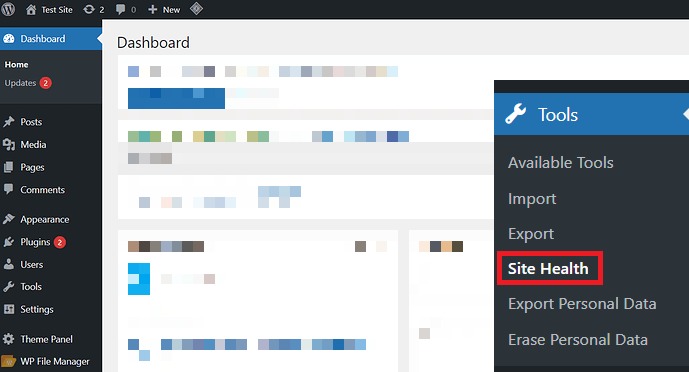
এখন, তথ্য ট্যাবে যান।
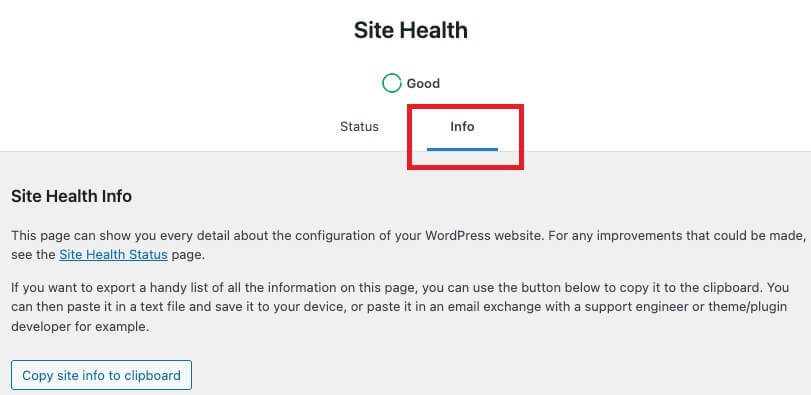
"ফাইলসিস্টেম পারমিশন"-এ স্ক্রোল করুন।
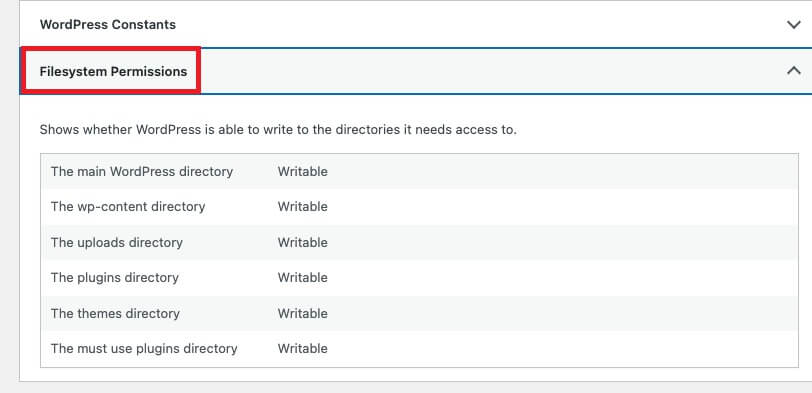
সমস্ত ফোল্ডার এই বিভাগে লেখার যোগ্য হিসাবে তালিকাভুক্ত করা উচিত। যদি কোনও ফোল্ডারকে "লেখার যোগ্য নয়" হিসাবে ট্যাগ করা হয় তবে এর অর্থ আপনার ফাইলের অনুমতিগুলির সাথে একটি সমস্যা রয়েছে৷ এই ধরনের সমস্যাগুলি কাটিয়ে উঠতে, আপনাকে অবশ্যই আপনার ফাইলের অনুমতিগুলি সংশোধন করতে হবে৷
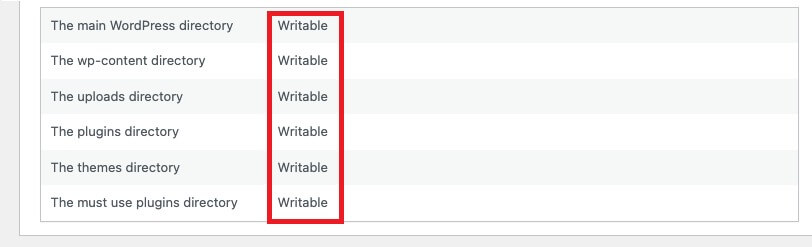
ওয়ার্ডপ্রেসের ডিরেক্টরি ত্রুটিগুলি দ্রুত সংশোধন এবং প্রতিরোধ করার জন্য কিছু সমস্যা সমাধানের পদ্ধতি এবং কৌশলগুলি অন্বেষণ করা যাক।
ওয়ার্ডপ্রেসে "ইনস্টলেশন ব্যর্থ: ডিরেক্টরি তৈরি করা যায়নি" সমাধান করা হচ্ছে
ওয়ার্ডপ্রেসের ডিরেক্টরি ত্রুটিগুলি দ্রুত সংশোধন এবং প্রতিরোধ করার জন্য কিছু সমস্যা সমাধানের পদ্ধতি এবং কৌশলগুলি অন্বেষণ করা যাক।
ব্যাক আপ করা হচ্ছে
শুরু করার জন্য, আপনার সম্পূর্ণ ওয়েবসাইটের একটি ব্যাপক ব্যাকআপ তৈরি করা অত্যন্ত গুরুত্বপূর্ণ। এই সতর্কতামূলক পদক্ষেপটি নিশ্চিত করে যে প্রক্রিয়া চলাকালীন কোনো সমস্যা দেখা দিলে, আপনি অনায়াসে আপনার সাইটটিকে আগের অবস্থায় ফিরিয়ে আনতে পারবেন।
আপনি একাধিক পদ্ধতির মাধ্যমে আপনার ওয়ার্ডপ্রেস সাইট ব্যাক আপ করতে পারেন, যার মধ্যে একটি হোস্টিং ব্যাকআপ ব্যবহার করা, এই উদ্দেশ্যে বিশেষভাবে ডিজাইন করা একটি ওয়ার্ডপ্রেস প্লাগইন নিয়োগ করা বা ম্যানুয়াল ব্যাকআপ প্রক্রিয়া অনুসরণ করা। এই ব্যাপক গাইডে একটি ওয়ার্ডপ্রেস সাইট ব্যাক আপ করার জন্য ধাপে ধাপে পদ্ধতি শিখুন।
ডিস্কের ব্যবহার অপ্টিমাইজ করা
পূর্বে উল্লিখিত হিসাবে, অপর্যাপ্ত ডিস্ক স্থানের কারণে ডিরেক্টরি ত্রুটিগুলি দেখা দিতে পারে। আপনার সার্ভার স্পেসিফিকেশন নিরীক্ষণ করা এবং মেমরি বরাদ্দ পরিদর্শন করা অপরিহার্য।
আপনার সার্ভার মেমরি পূর্ণ ক্ষমতার কাছাকাছি হলে, দুটি প্রাথমিক প্রতিকার রয়েছে: আপনি হয় আপনার সার্ভারের আকার বাড়াতে পারেন বা অপ্রয়োজনীয় ফাইল এবং ফোল্ডারগুলি দূর করার জন্য একটি ডিস্ক অপ্টিমাইজেশন পদ্ধতি চালাতে পারেন। এই ক্রিয়াটি প্লাগইন বা থিমগুলির মসৃণ ইনস্টলেশনের জন্য অতিরিক্ত স্থান তৈরি করে।
Cloudways সার্ভার ম্যানেজমেন্ট প্যানেলের মাধ্যমে একটি সহজবোধ্য ডিস্ক ক্লিনআপের সুবিধা দেয়, যা আপনাকে মাত্র কয়েকটি ক্লিকের মাধ্যমে দ্রুত এই অপারেশনটি সম্পাদন করতে দেয়।
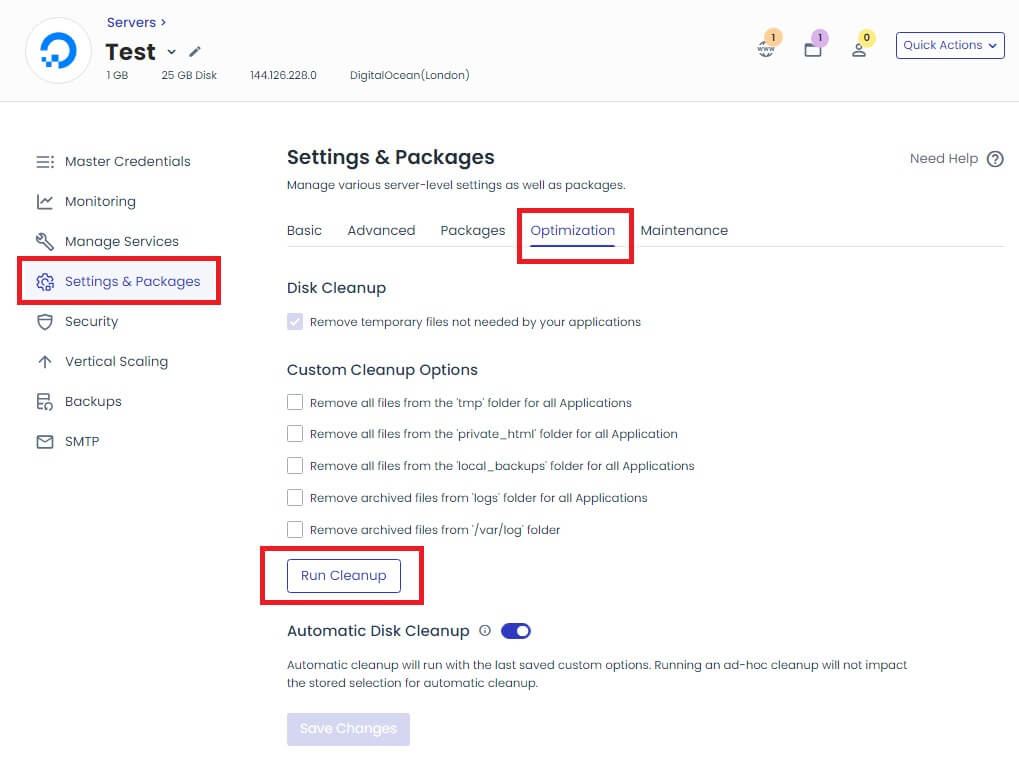
যদি আপনার সার্ভারে পর্যাপ্ত মেমরি স্পেস থাকে তবে আপনি এখনও একটি ডিরেক্টরি সমস্যা তৈরি করতে পারেননি, আপনার ডিবাগিং চালিয়ে যাওয়া উচিত।
ফাইল এবং ফোল্ডার অনুমতি রিসেট করা হচ্ছে
আমার ফাইল এবং ফোল্ডার অনুমতিগুলি পুনঃস্থাপন করতে, আমি সরাসরি Cloudways ম্যানেজমেন্ট প্যানেলের মাধ্যমে প্রক্রিয়াটি শুরু করব। যদি এই কার্যকারিতা আপনার বিদ্যমান হোস্টিং পরিষেবাতে অ্যাক্সেসযোগ্য না হয়, তাহলে নির্দ্বিধায় এই পদ্ধতিটি এড়িয়ে যান এবং পরবর্তী ধাপে যান, যেখানে আমি FileZilla-এর মতো FTP ক্লায়েন্ট ব্যবহার করে ফাইলের অনুমতি সামঞ্জস্যগুলি পরিচালনা করেছি৷
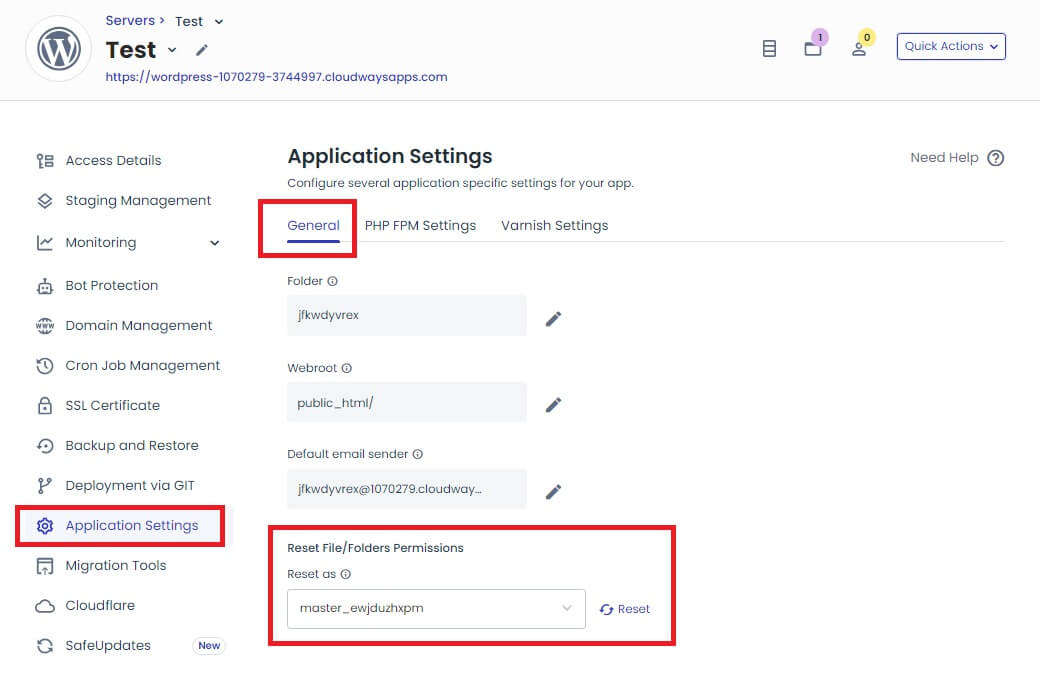
একটি ম্যানেজড ক্লাউড হোস্টিং প্ল্যাটফর্ম ব্যবহার করার সুবিধা হল এর সমস্ত প্রয়োজনীয় বৈশিষ্ট্যগুলির বিধানের মধ্যে নিহিত, যা একটি নির্বিঘ্ন হোস্টিং অভিজ্ঞতা প্রদানের জন্য তৈরি করা হয়েছে।
Cloudways- এর মধ্যে, অ্যাপ্লিকেশন ম্যানেজমেন্ট প্যানেল > অ্যাপ্লিকেশন সেটিংস > সাধারণ-এ নেভিগেট করুন। ফাইল মালিকানা পুনরুদ্ধার করার জন্য ফাইল/ফোল্ডার অনুমতিগুলি পুনরায় সেট করার বিকল্পটি সন্ধান করুন৷
রিসেট বোতামটি নির্বাচন করার পরে, ডিরেক্টরিগুলির অনুমতিগুলি 774-এ ফিরে যাবে, যখন ফাইলের অনুমতিগুলি 664-এ রিসেট হবে৷ আরও বিস্তৃত অন্তর্দৃষ্টির জন্য, ফাইল এবং ফোল্ডার অনুমতিগুলির পুনরায় সেট করার বিবরণ দিয়ে এই সংস্থানটি পড়ুন৷
একটি FTP ক্লায়েন্ট ব্যবহার করে ফাইল অনুমতি কনফিগার করা
এই পদ্ধতিটি প্রদর্শন করে যে কিভাবে ফাইলজিলার মতো একটি FTP ক্লায়েন্ট ব্যবহার করে ফাইল এবং ফোল্ডারের অনুমতিগুলি পরিবর্তন করতে হয়। যদি FileZilla ইতিমধ্যে ইন্সটল না করা থাকে, তাহলে আপনি নিচের লিঙ্ক থেকে এটি ডাউনলোড করতে পারেন।
শুরু করতে, FileZilla অ্যাপ্লিকেশনটি খুলুন এবং একটি দূরবর্তী সংযোগ স্থাপন করতে আপনার সার্ভারের অ্যাক্সেস শংসাপত্রগুলি ইনপুট করুন৷ public_html ফোল্ডারে নেভিগেট করুন, ডান-ক্লিক করুন এবং "ফাইল অনুমতি" নির্বাচন করুন।
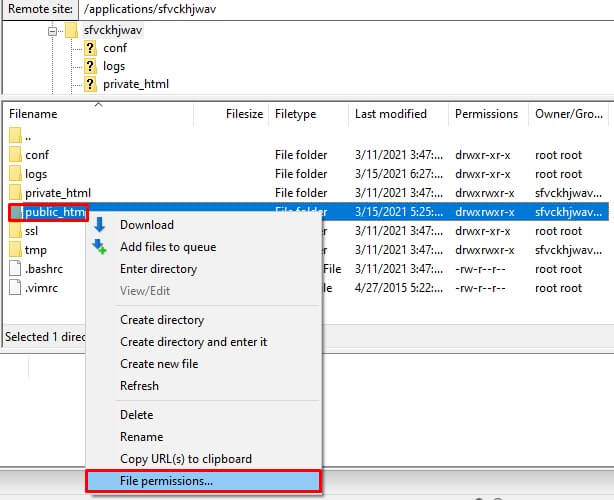
সংখ্যাসূচক মান ক্ষেত্রে '755' লিখুন। 'সাবডিরেক্টরিগুলিতে পুনরাবৃত্তি করুন' নির্বাচন করুন, 'শুধুমাত্র ডিরেক্টরিগুলিতে প্রয়োগ করুন' নির্বাচন করুন এবং তারপরে 'ঠিক আছে' ক্লিক করুন।
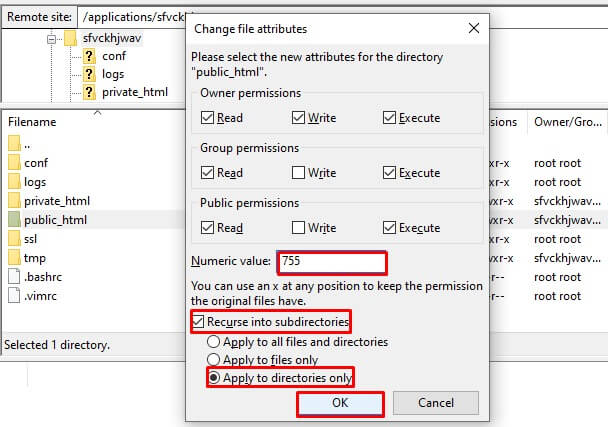
ফাইল অনুমতির জন্য একই প্রক্রিয়া অনুসরণ করুন: সাংখ্যিক মান ক্ষেত্রে '644' ইনপুট করুন, 'সাবডিরেক্টরিতে পুনরাবৃত্তি করুন' নির্বাচন করুন, 'শুধু ফাইলগুলিতে প্রয়োগ করুন' নির্বাচন করুন এবং 'ঠিক আছে' ক্লিক করুন।
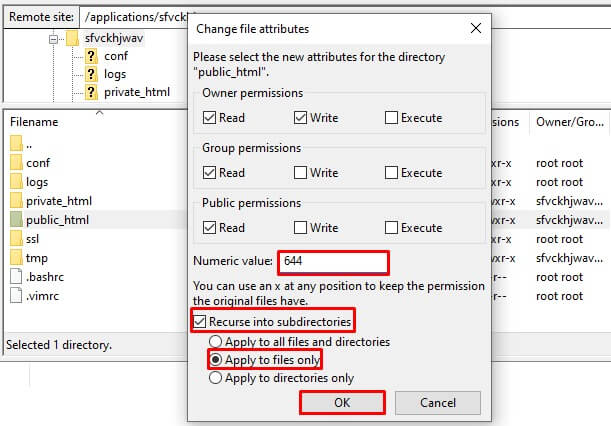
ফাইল এবং ফোল্ডার অনুমতি সামঞ্জস্য করার পরে, আপনার ক্যাশে সাফ করুন এবং আপনার প্লাগইন/থিম আরও একবার ইনস্টল বা আপগ্রেড করার চেষ্টা করুন।
অ্যাপ্লিকেশন লগ
আপনার আবেদনের লগগুলি পর্যবেক্ষণ করা এবং তত্ত্বাবধান করা একটি অপরিহার্য অনুশীলন। আপনার অ্যাপ্লিকেশনের অ্যাক্সেস এবং ত্রুটি লগ উভয়ই ধারাবাহিকভাবে পর্যালোচনা করার জন্য এটি অত্যন্ত সুপারিশ করা হয়। এই লগগুলি অনুরোধ এবং ত্রুটি সহ চলমান প্রক্রিয়াগুলির বিস্তারিত অন্তর্দৃষ্টি প্রদান করে৷
বেশিরভাগ নির্ভরযোগ্য ওয়ার্ডপ্রেস হোস্টিং পরিষেবা প্রদানকারীরা তাদের প্ল্যাটফর্মের মধ্যে লগ পর্যবেক্ষণ কার্যকারিতা অন্তর্ভুক্ত করে। আপনার হোস্টিং সেটআপেও এই ধরনের বৈশিষ্ট্য পাওয়া যাবে বলে আশা করা হচ্ছে।

আপনার ওয়েবসাইটে সমস্যা বা ত্রুটির সম্মুখীন হলে, এই লগ পর্যবেক্ষণ বৈশিষ্ট্য অমূল্য হয়ে ওঠে। এটি কার্যকরভাবে ত্রুটিগুলি সনাক্ত করে এবং রিপোর্ট করে যা আপনার সাইটের মসৃণ কার্যকারিতাকে প্রভাবিত করতে পারে৷ উদাহরণস্বরূপ, ক্লাউডওয়েতে , ব্যবহারকারীদের একটি অনুসন্ধান এবং ফিল্টার বিকল্পে অ্যাক্সেস রয়েছে যা তাদের 1000টি সাম্প্রতিক লগ পর্যালোচনা করতে সক্ষম করে। উপরন্তু, নির্দিষ্ট HTTP স্ট্যাটাস কোড যেমন 403, 404, 501, এবং আরও অনেক কিছু লগের মধ্যে পর্যালোচনার জন্য উপলব্ধ।
মোড়ক উম্মচন
ওয়ার্ডপ্রেসের হতাশাজনক "ইনস্টলেশন ব্যর্থ: ডিরেক্টরি তৈরি করা যায়নি" ত্রুটি সমাধানের জন্য এই কার্যকর সমাধানগুলি অন্বেষণ করার জন্য আপনাকে ধন্যবাদ৷ আশা করি, এই নির্দেশিকা এই সমস্যাটি মোকাবেলা করার জন্য স্পষ্ট অন্তর্দৃষ্টি এবং বাস্তব পদক্ষেপ প্রদান করেছে।
মনে রাখবেন, আপনি যদি আপনার ওয়ার্ডপ্রেস অভিজ্ঞতাকে প্রবাহিত করার জন্য একটি নির্ভরযোগ্য হোস্টিং সমাধান খুঁজছেন, তাহলে Cloudways বিবেচনা করুন। তাদের শক্তিশালী এবং ব্যবহারকারী-বান্ধব প্ল্যাটফর্ম উল্লেখযোগ্যভাবে আপনার ওয়েবসাইটের কার্যকারিতা উন্নত করতে পারে এবং সমস্যা সমাধানের প্রক্রিয়াগুলি সহজ করতে পারে।
ওয়ার্ডপ্রেস সমস্যা সমাধান এবং অপ্টিমাইজেশান সম্পর্কে আরও গভীর সহায়তা বা আরও টিপসের জন্য, নির্দ্বিধায় Cloudways এর সংস্থানগুলি অন্বেষণ করুন বা তাদের সহায়তা দলের সাথে যোগাযোগ করুন৷ মসৃণ এবং আরও দক্ষ ওয়ার্ডপ্রেস অভিজ্ঞতার জন্য এখানে!




